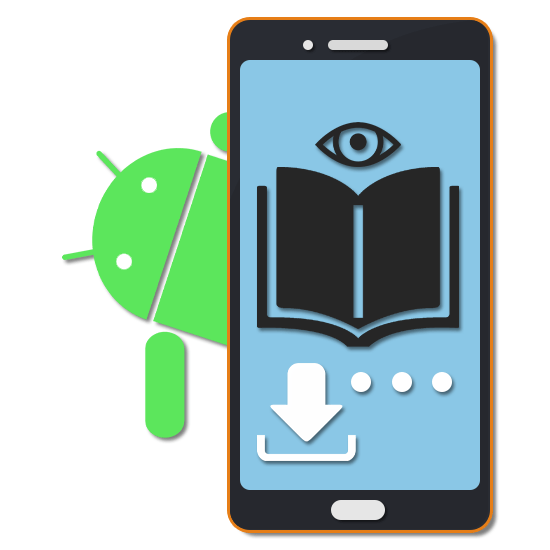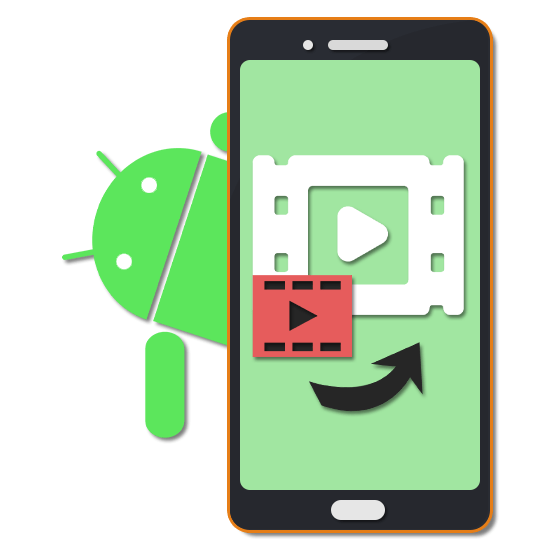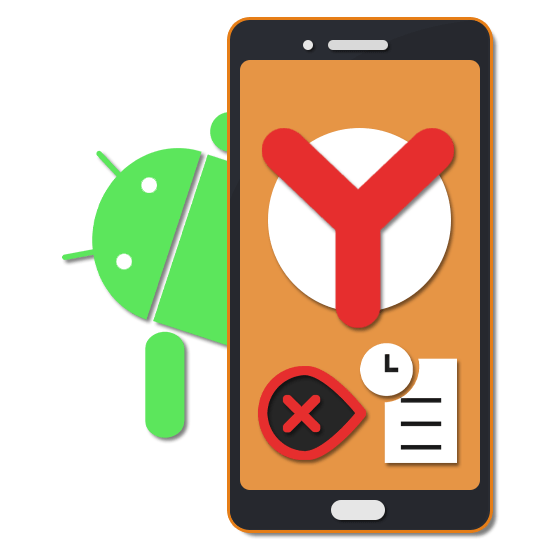Зміст
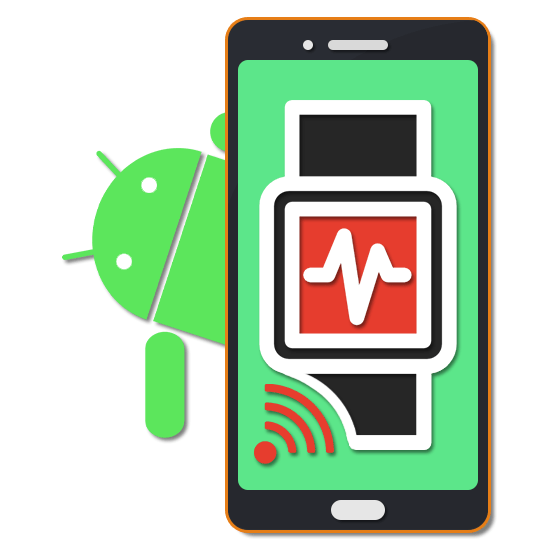
При активних заняттях спортом Android-пристрій можна використовувати для контролю часу і фізичного стану під час тренувань. Здійсненно подібне за рахунок фітнес-браслета, що підключається до смартфону за допомогою бездротового з'єднання. Сьогодні ми розповімо про підключення на прикладі декількох варіантів.
Підключення фітнес-браслета на Android
Для підключення і згодом управління фітнес-браслетом з телефону на платформі Андроїд необхідно заздалегідь встановити спеціальний додаток з офіційного магазину. Залежно від моделі гаджета інструкція по з'єднанню зі смартфоном може відрізнятися. Нами буде приділено увагу тільки двом девайсів, в той час як будь-які інші мають мінімум відмінностей, до того ж зводяться до оформлення ПЗ.
Читайте також: скидаємо вагу за допомогою Android
Mi Fit
Додаток Mi Fit дозволяє управляти найбільш популярними на сьогоднішній день Фітнес-браслетами від компанії Xiaomi. Дане ПО може бути встановлено на андроїд-пристрої версії 4.4 і вище.
- Щоб скористатися додатком після установки, вам буде потрібно авторизуватися або Створити новий аккаунт для Mi fit. Зробити це можна прямо на стартовій сторінці.
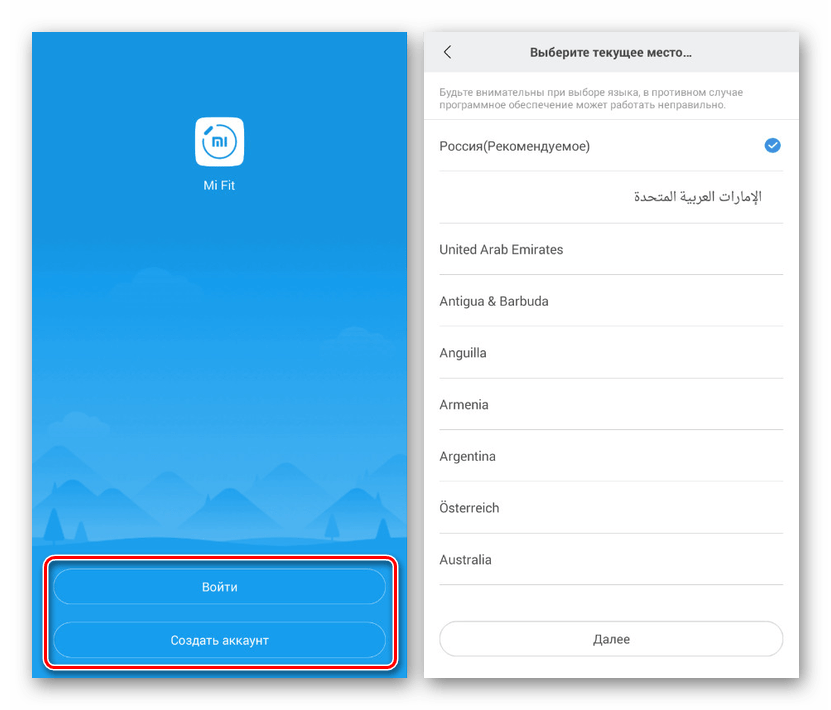
На вибір доступно кілька варіантів реєстрації, як з використанням облікового запису Xiaomi, так і за допомогою пошти Gmail.
- Завершивши реєстрацію, потрібно вказати особисті дані, що включають " Пол» , " Вага» і багато іншого. Якщо аккаунт був зареєстрований раніше, інформація швидше за все вже була додана, але в майбутньому її можна змінити.
- Покинувши розділ з інформацією і опинившись на головній сторінці, натисніть на кнопку «профіль» на панелі в нижній частині екрана. Тут же в свою чергу натисніть по значку «+» з підписом " Додати пристрій» .
- Тепер тапніте по блоку»Браслет" і при появі повідомлення натисніть " прийняти» . Бажано, щоб до цього моменту фітнес-браслет був включений.
- Якщо Bluetooth на Android вимкнено, Mi Fit видасть пропозицію увімкнути його. Після цього почнеться процедура з'єднання.
- В якості останнього кроку потрібно вибрати зі списку ваш фітнес-браслет і зробити сполучення. На цьому девайс буде синхронізовано з додатком, а процедура підключення завершена.
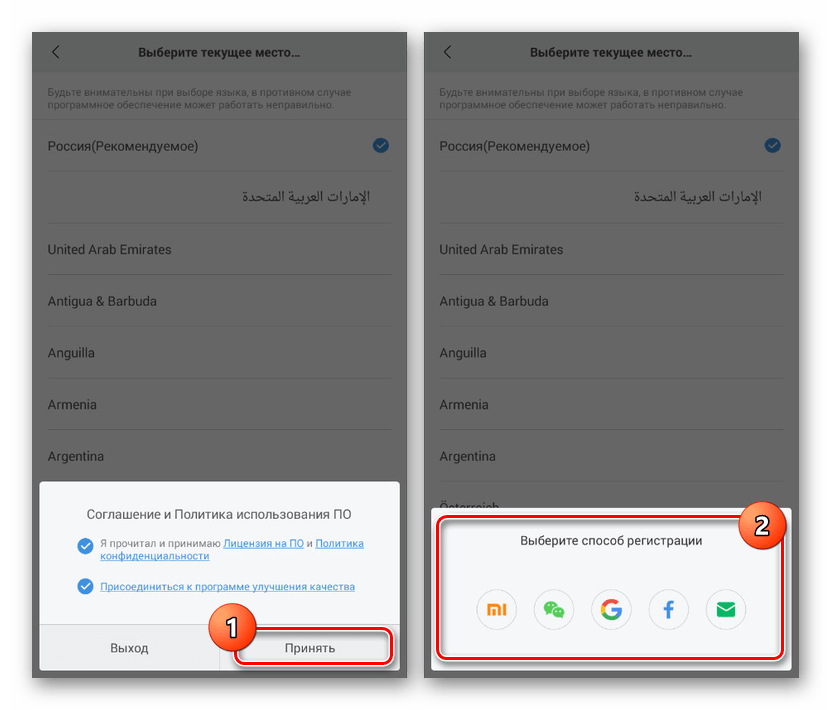
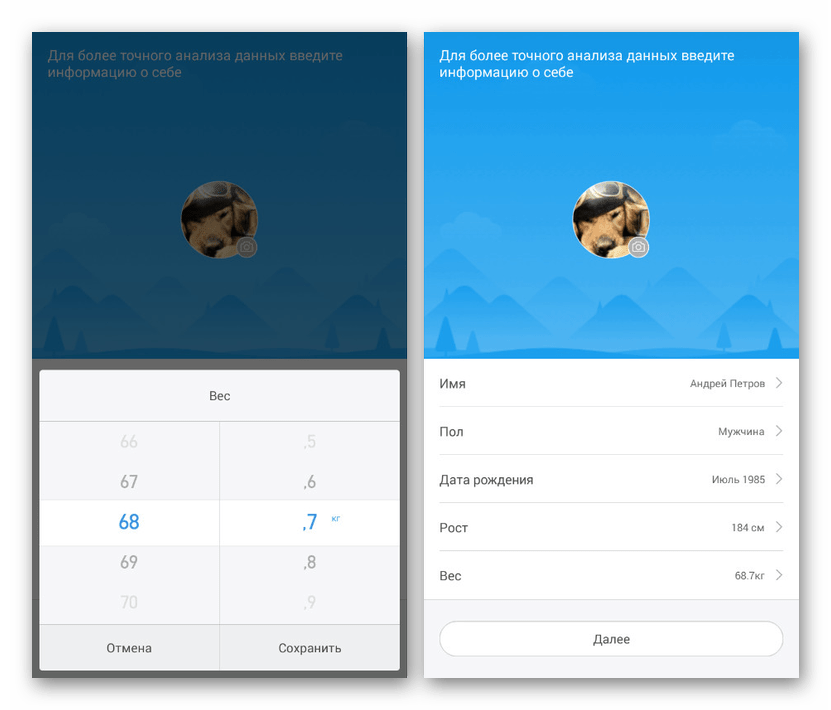
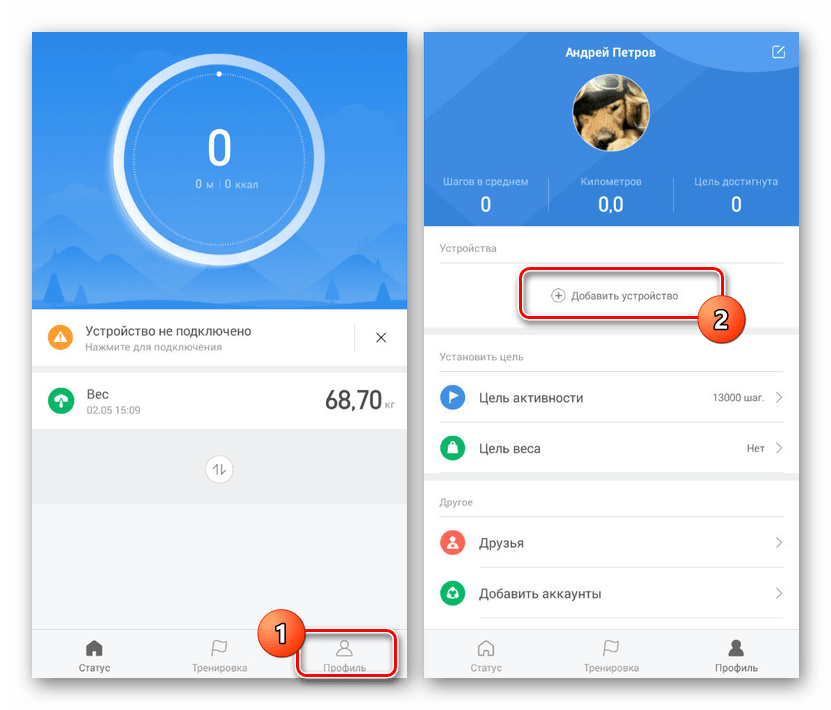
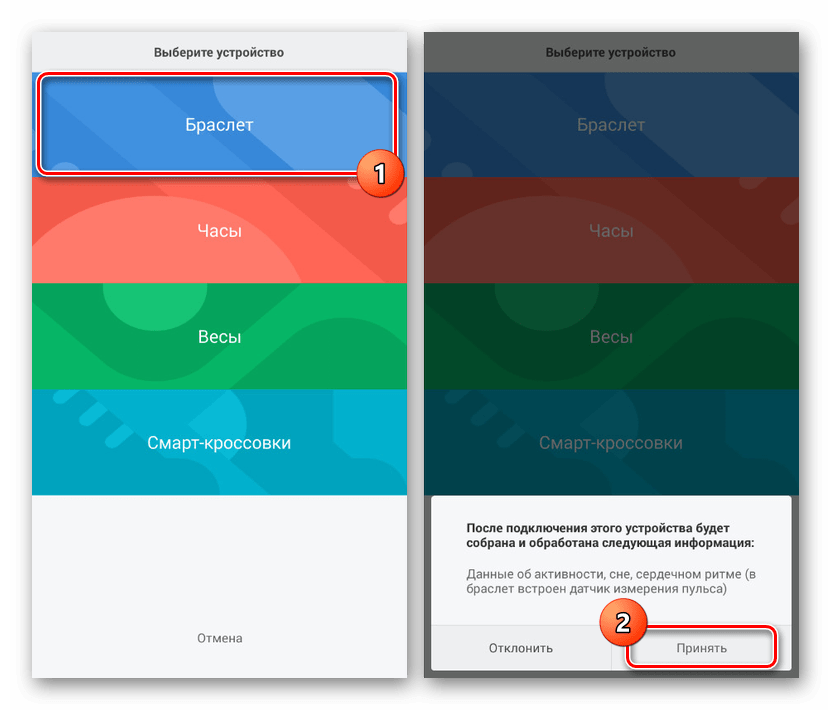
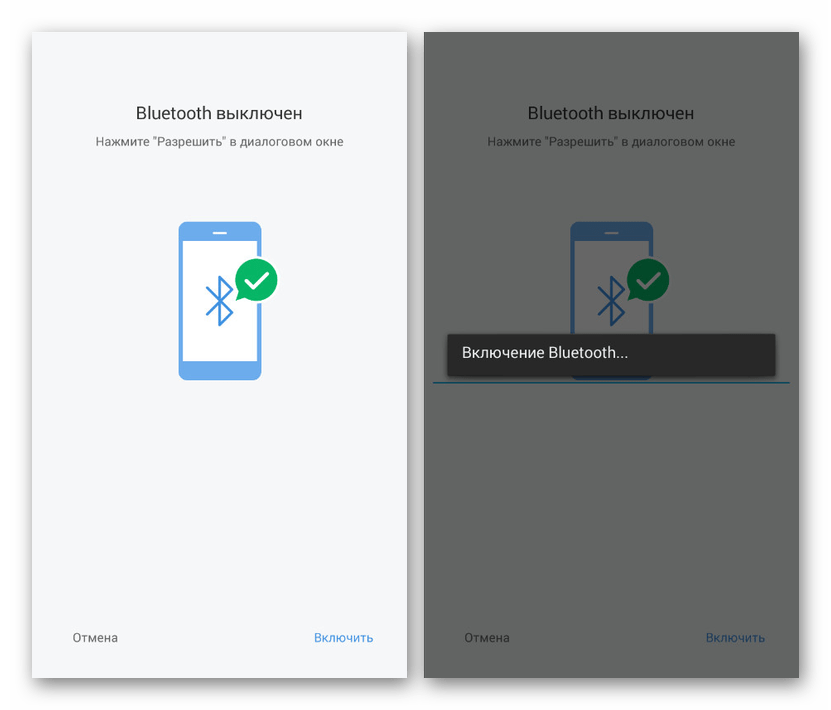
JET Sport
Ще одним досить популярним виробником фітнес-трекерів є компанія JET Sport, що випустила окремий однойменний додаток для власних пристроїв. Як і в більшості інших випадків, ПЗ можна встановити на будь-який телефон з Android 4.4+.
- Встановіть офіційний додаток JET Sport, сумісний з вашим фітнес-браслетом і після запуску відзначте галочкою пункт " Політика конфіденційності» .
- Після цього автоматично відкриється сторінка з особистими налаштуваннями. Обов'язково вкажіть відповідні параметри і натисніть по стрілці в лівому верхньому кутку сторінки.
- Опинившись на головному екрані, тапніте по іконці в лівому верхньому кутку. В результаті повинні будуть відкритися загальні»Налаштування" додатки.
- Для додавання фітнес-браслета в меню виберіть пункт " підключити браслет» і підтвердьте ввімкнення Bluetooth. Якщо ви його активували заздалегідь, цей етап буде пропущений.
- Увімкніть і піднесіть фітнес-браслет якомога ближче до Android. Коли гаджет з'явиться в списку доступних підключень, виберіть його і підтвердіть сполучення.
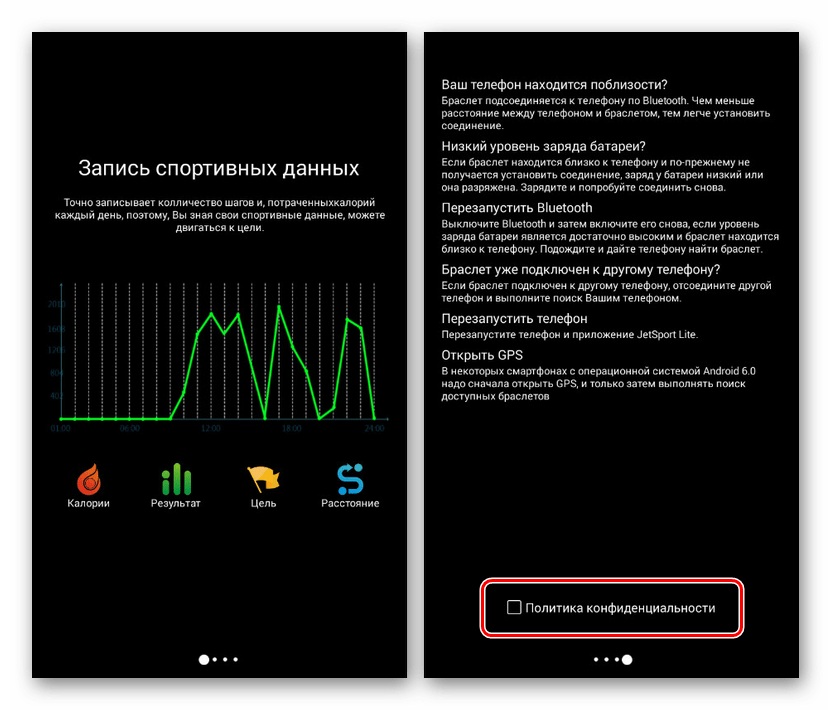
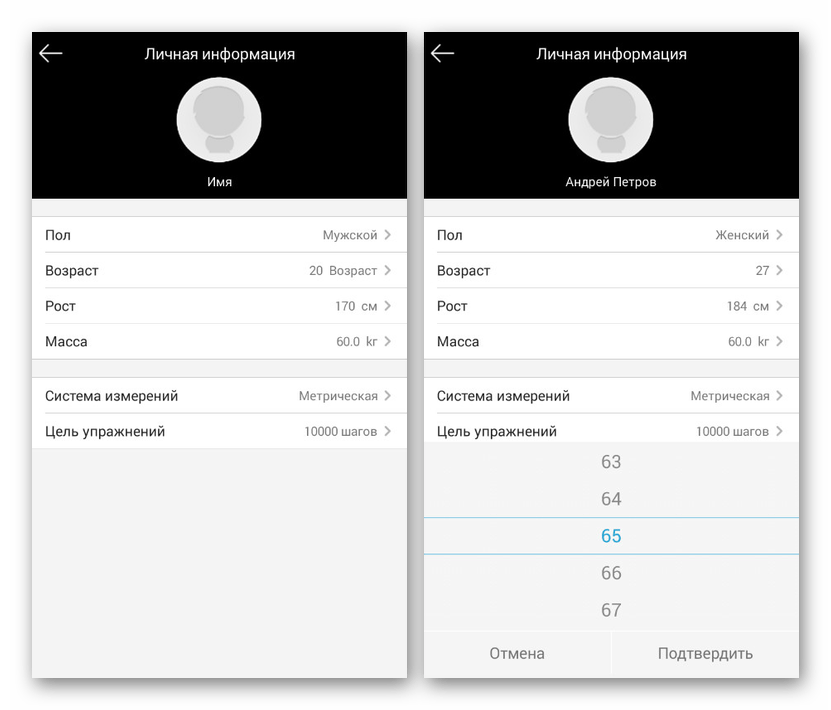
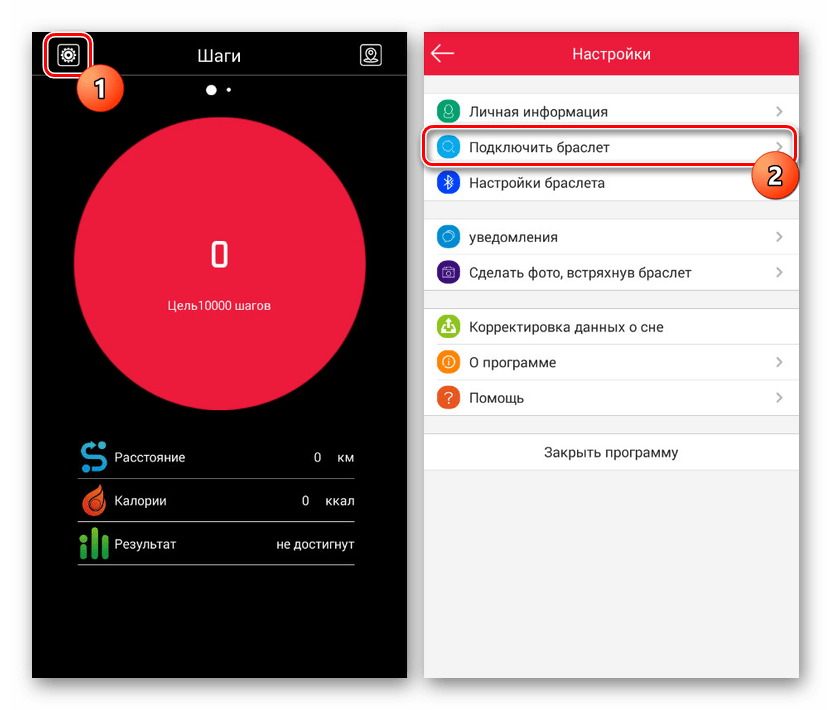
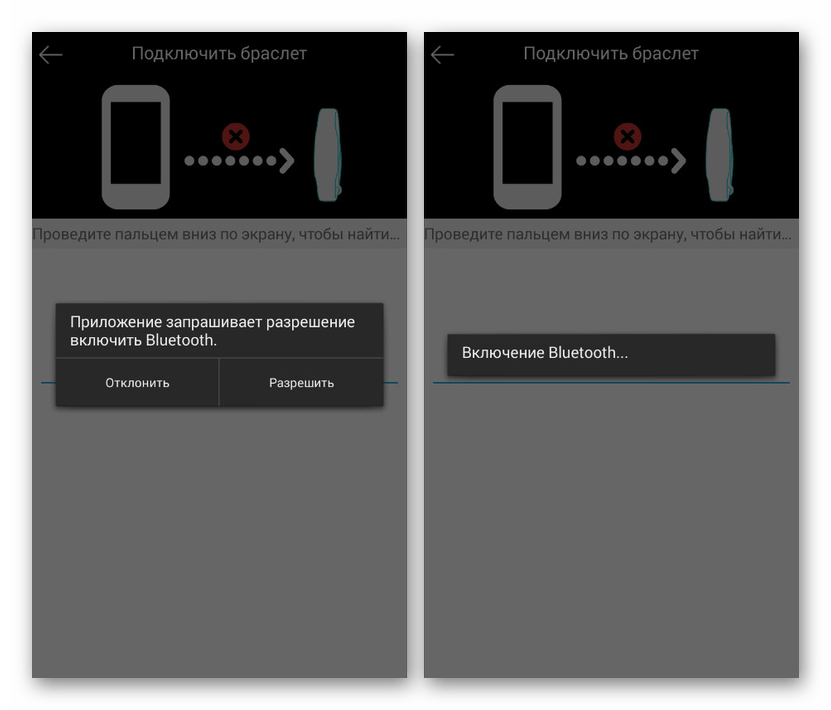
Huawei Wear
Як і велика частина інших компанією, у Huawei також була випущена спеціальна програма для управління фірмовими пристроями, будь то фітнес-браслети або Розумні годинник.
- Значний плюс цього додатка полягає у відсутності необхідності реєстрації облікового запису. Для використання досить прийняти ліцензійну угоду і дочекатися завантаження.
- Далі потрібно ввести призначену для користувача інформацію для отримання більш точних показників при роботі з додатком. Загалом перед натисканням кнопки»почати" можна не змінювати дані, так як в подальшому це можна буде зробити через настройки.
- Виберіть один з варіантів Вашого девайса Huawei в списку " аксесуар» . Можете також натиснути " немає пристрою» для підключення девайса в майбутньому.
- Натиснувши по одному з представлених пристроїв в списку, на екрані смартфона підтвердіть включення Bluetooth і тапніте по кнопці " сполучення» . При цьому врахуйте, зовнішній гаджет повинен бути включений і відкритий для підключення за допомогою Bluetooth.
- Якщо вами був обраний варіант " немає пристрою»
, ви опинитеся на головній сторінці програми. Для підключення розгорніть основне меню в лівому верхньому кутку екрану і натисніть
»пристрій"
.
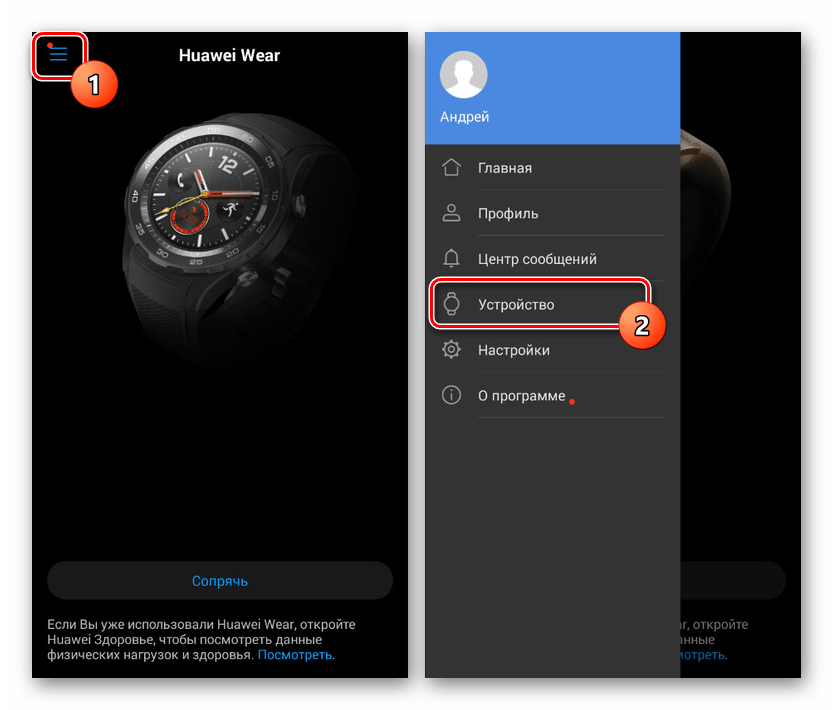
У нижній частині сторінки скористайтеся кнопкою»додати" і за аналогією з першим варіантом виберіть фітнес-браслет або Розумні годинник.
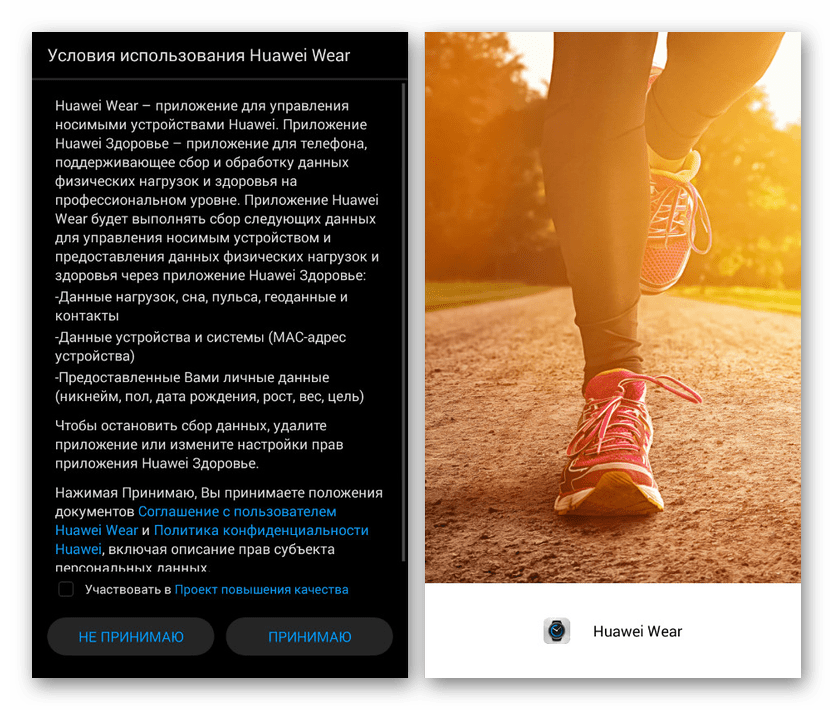
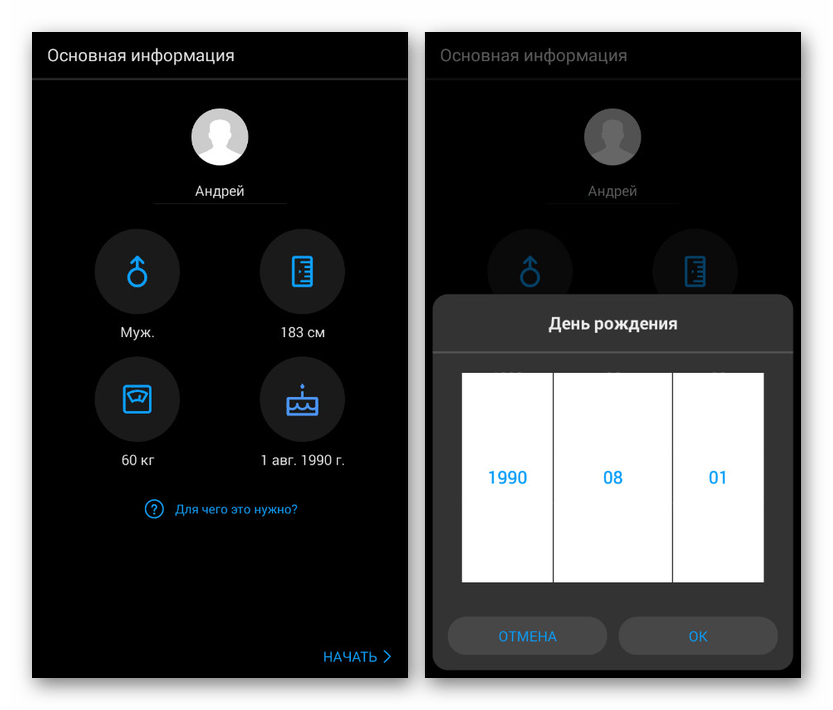
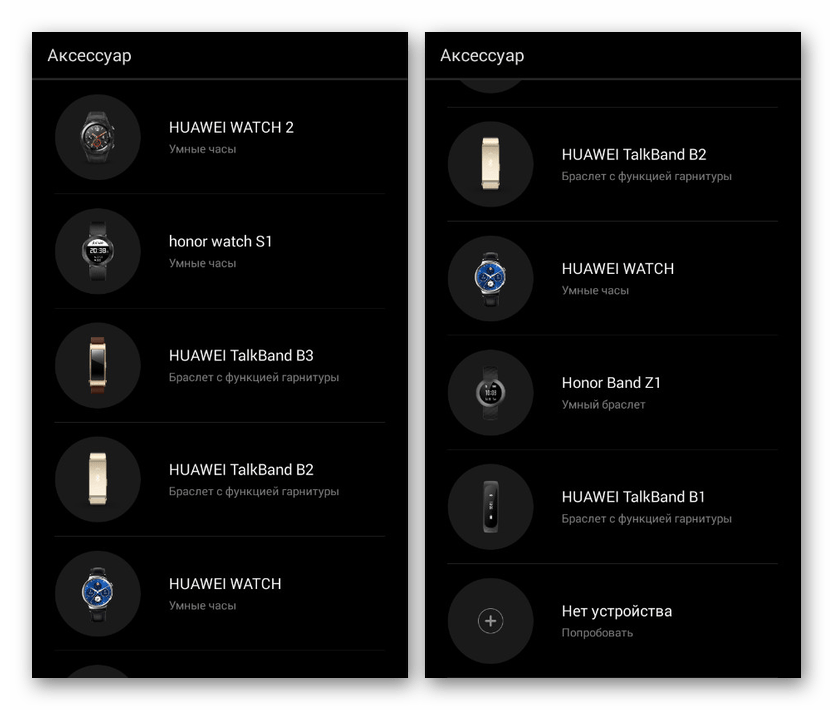
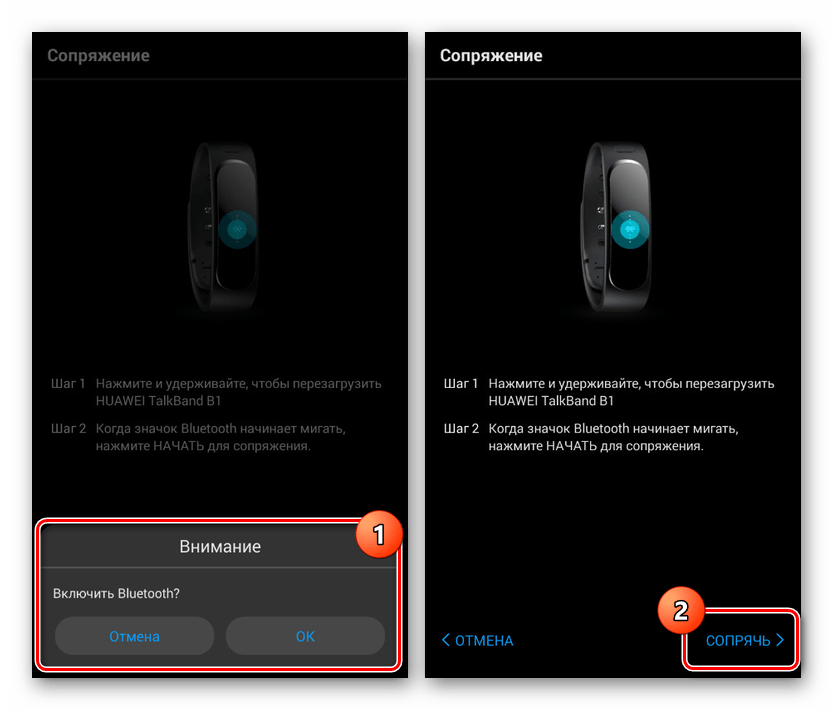
Amazfit Watch
Досить популярними розумними годинами і фітнес-браслетами є девайси Amazfit. Вони мають багато спільного з девайсами Xiaomi, але управляти ними найпростіше за допомогою програми Amazfit Watch для платформи Android версії 4.4 і вище.
- Перш за все для роботи з додатком доведеться зареєструвати новий обліковий запис або увійти в існуючу. Для цього передбачено безліч методів, включаючи підтримку Mi-аккаунта.
- На наступному етапі потрібно вказати особисту інформацію за аналогією з більшістю інших варіантів. Це потрібно виключно для правильної роботи програми після підключення фітнес-браслета.
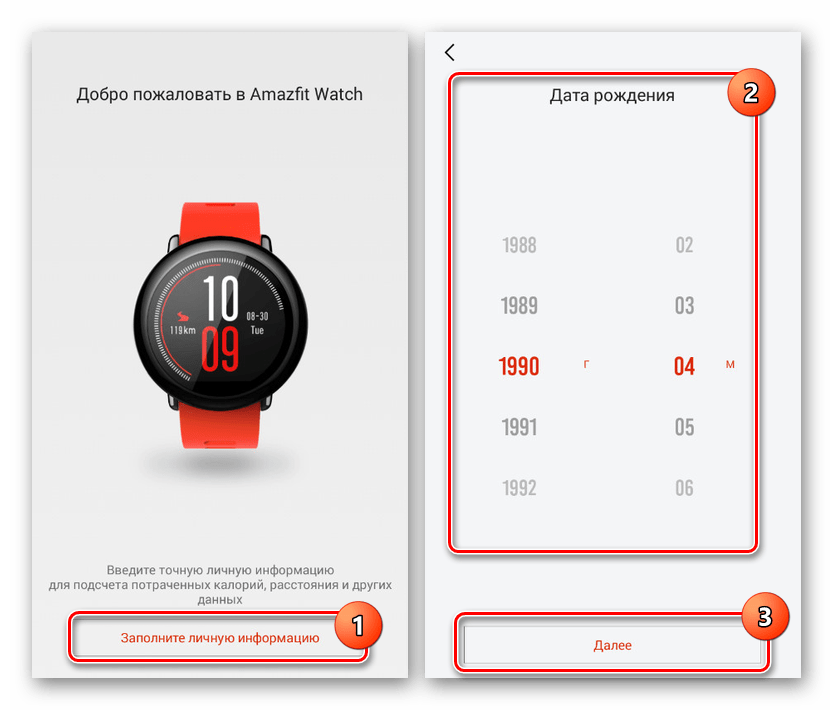
Вказувані дані по необхідності в майбутньому можна буде змінити через налаштування.
- Завершивши початкову настройку ПО, на сторінці " виберіть пристрій» тапніте по одному з підтримуваних варіантів. Можна також натиснути " не зараз» для додавання гаджета пізніше.
- На сторінці " Увімкніть Bluetooth»
Натисніть по значку в центрі і підтвердіть включення за допомогою кнопки
" дозволити»
у діалоговому вікні.
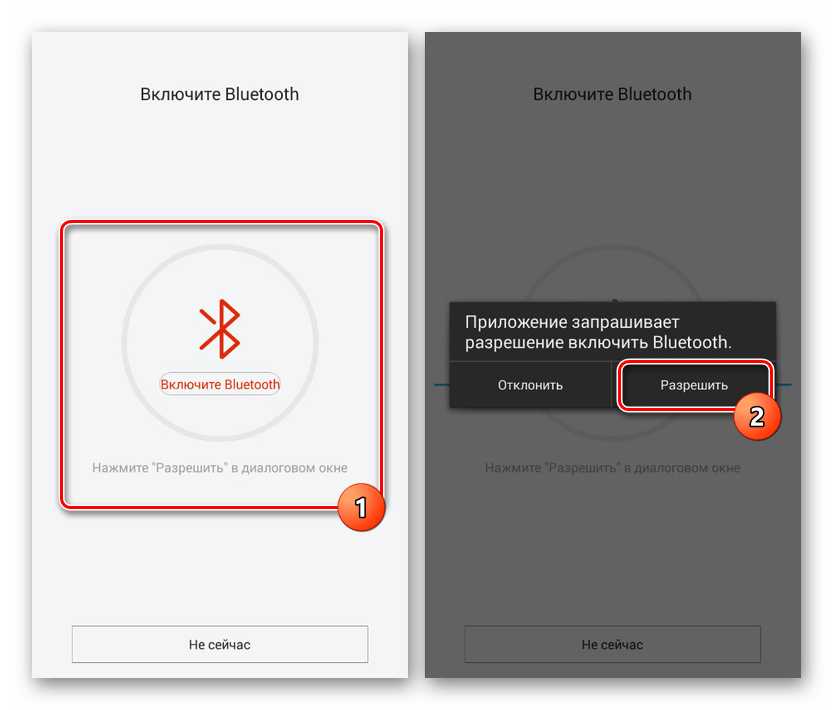
Далі почнеться пошук відповідних бездротових пристроїв. При виявленні відповідного гаджета потрібно ПІДТВЕРДИТИ сполучення.
- У разі відмови від вибору пристрою на стартовому екрані перейти до списку можна буде, натиснувши»вимкнено" у верхньому правому куті на головній сторінці Amazfit Watch.
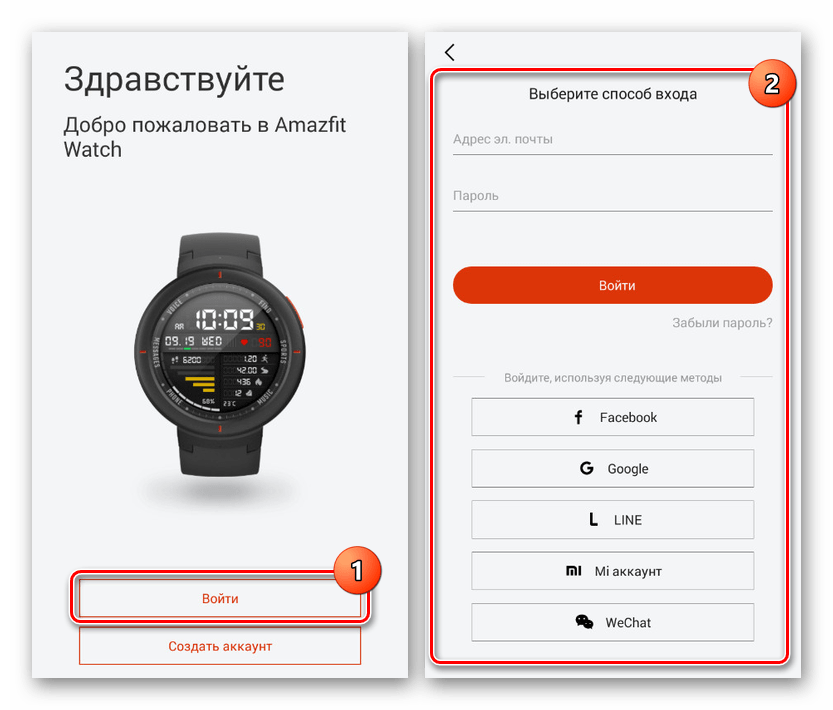
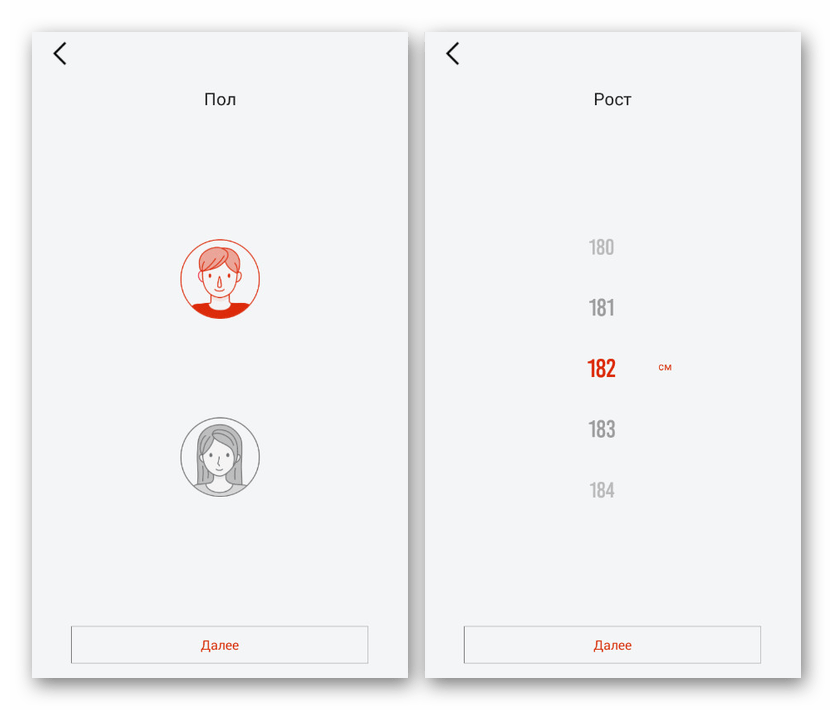
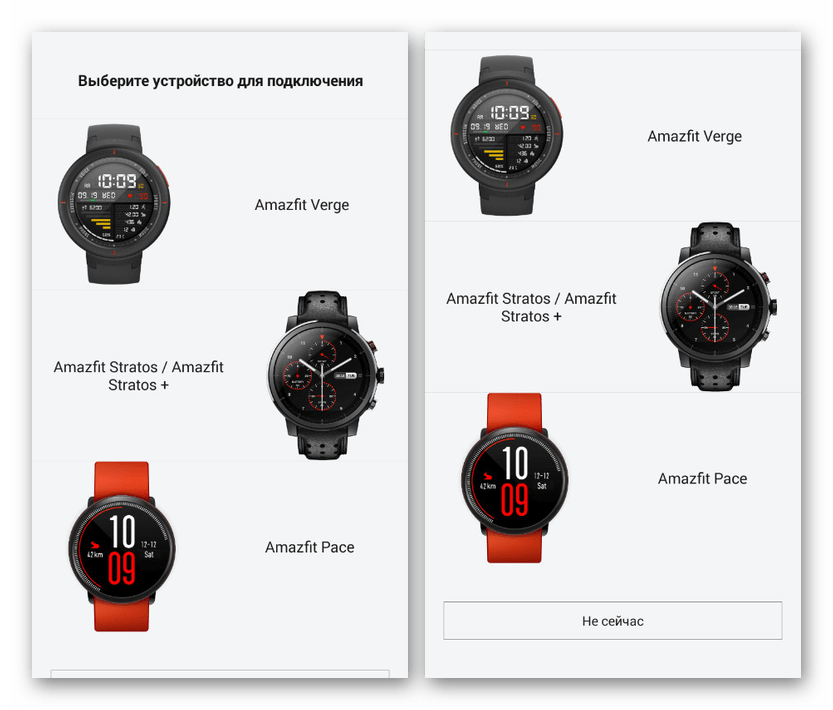
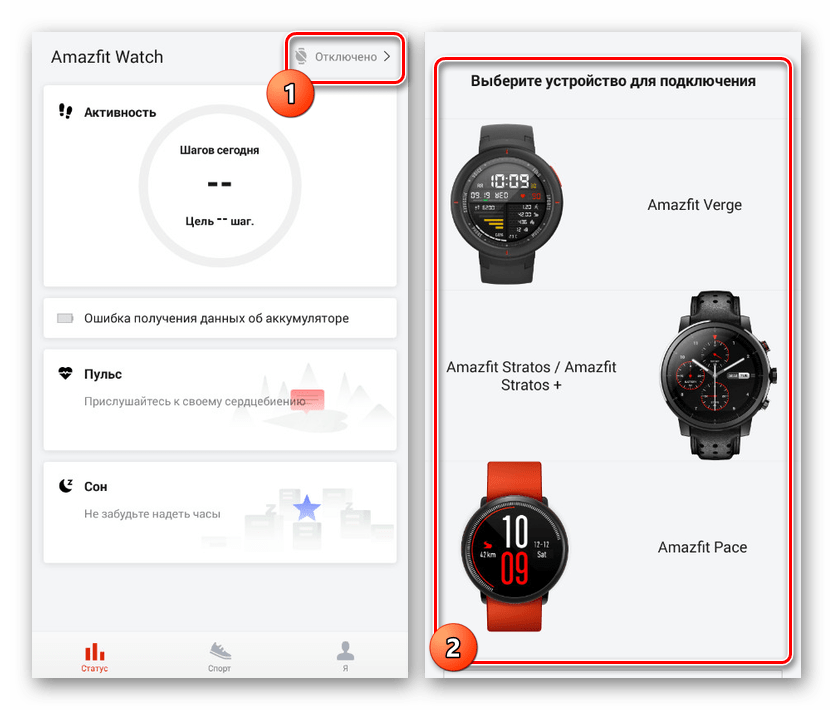
Як видно, з'єднання зі смартфоном у всіх варіантах вимагає мінімальної кількості дій, дозволяючи зробити підключення, не виходячи з програми. Більш того, кожне подібне ПО має ряд параметрів, про які також важливо знати перед використанням девайса.
Налаштування фітнес-браслета
Як і в ситуації з підключенням, параметри фітнес-браслета можна контролювати через відповідну програму після з'єднання. Наданий список налаштувань може значно відрізнятися не тільки візуально, але і в плані наявних функцій. Важливо пам'ятати і про обмеження самого пристрою.
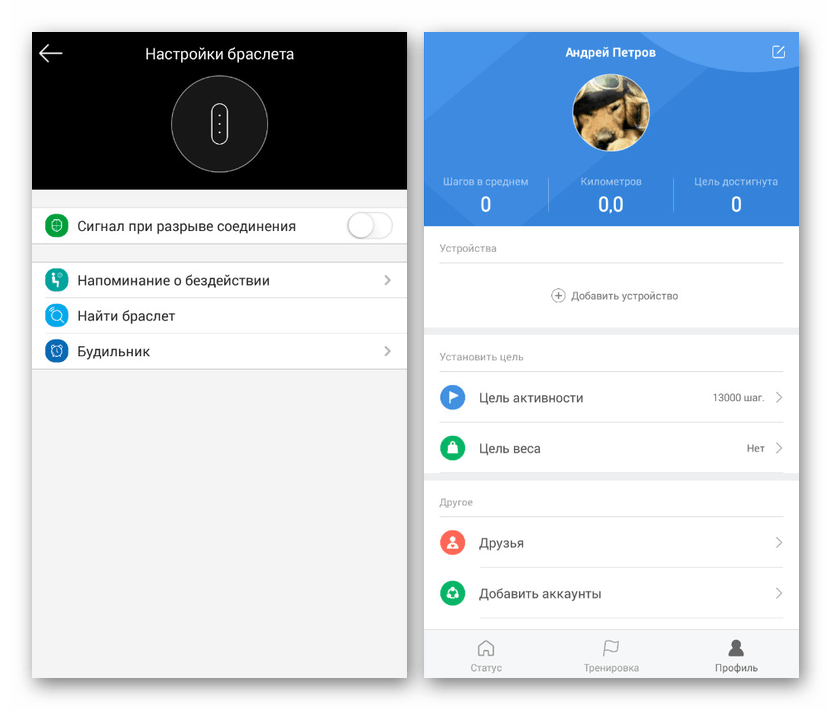
Ми не будемо розглядати окремі функції в різних додатках, так як з цим найкраще розбиратися безпосередньо в процесі використання гаджета. При цьому після підключення все ж обов'язково відвідайте»Налаштування" для правильної роботи фітнес-браслета.